Cách ghi âm thanh từ video trên iPhone
Giới thiệu
Với các công cụ và kỹ thuật phù hợp, việc trích xuất âm thanh từ video trên iPhone của bạn đơn giản hơn bạn nghĩ. Dù là ghi lại một câu nói đáng nhớ từ một bộ phim, lưu giữ một bản nhạc yêu thích, hay bất kỳ đoạn âm thanh nào khác, biết cách làm điều này một cách hiệu quả là một kỹ năng quý giá. Từ việc sử dụng các tính năng tích hợp sẵn trên iPhone đến việc tận dụng các ứng dụng bên thứ ba, bạn có nhiều cách để đạt được kết quả mong muốn. Hướng dẫn này là một tài nguyên toàn diện, hướng dẫn bạn qua toàn bộ quá trình, đảm bảo việc trích xuất âm thanh chất lượng cao. Khám phá cách mà iPhone của bạn có thể biến thành một công cụ ghi âm linh hoạt.
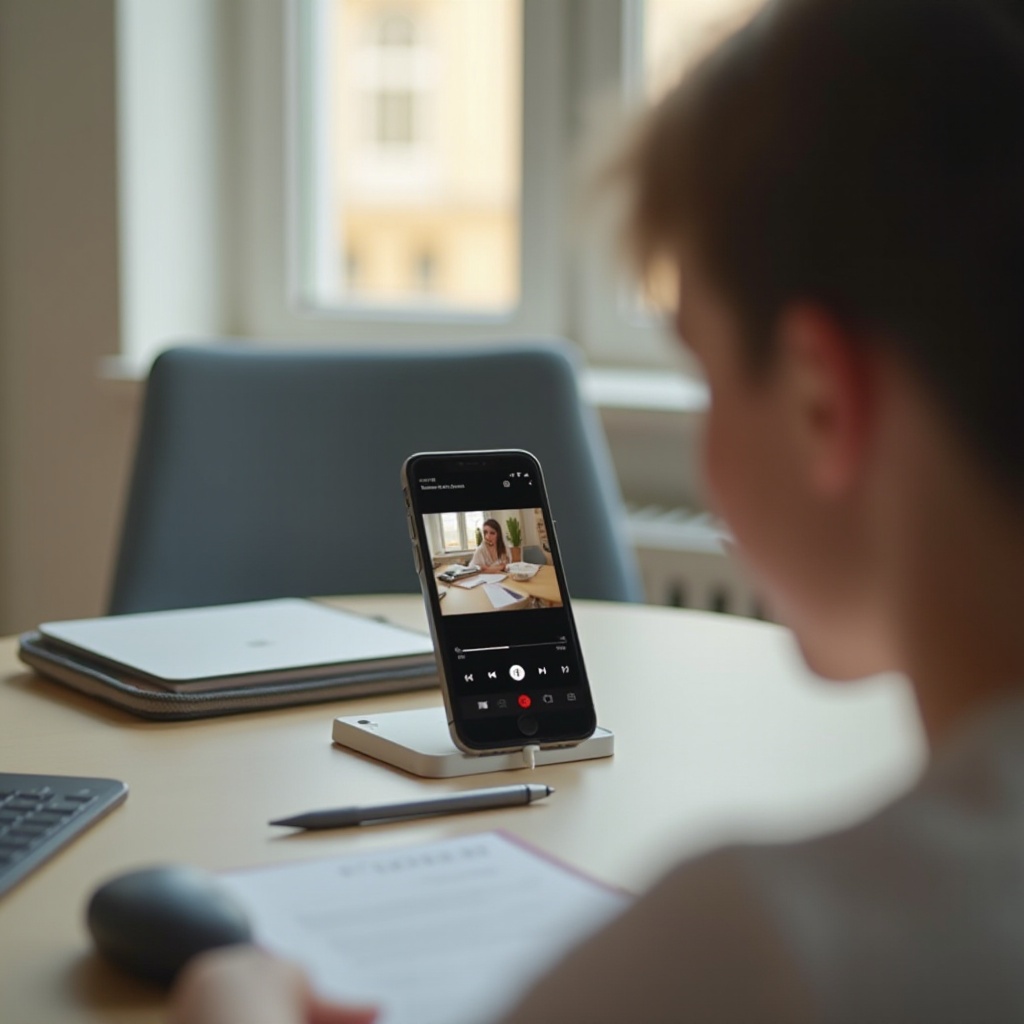
Hiểu về Khả năng của iPhone
iPhone được biết đến với giao diện liền mạch và khả năng mạnh mẽ, khiến nó trở thành lựa chọn tuyệt vời cho các công việc đa phương tiện. Chẳng hạn, ứng dụng Ghi âm (Voice Memos) cho phép bạn ghi lại âm thanh từ bất kỳ video nào được phát trên thiết bị khác, hoạt động như một công cụ đơn giản nhưng hiệu quả đối với các bản ghi âm nhanh chóng. Ngoài ra, tính năng Ghi màn hình của iOS có thể ghi lại cả âm thanh và video, mang lại một giải pháp tiềm năng, tuy nhiên không tách âm thanh ra tự động. Nhận thức được các chức năng tích hợp sẵn này là rất quan trọng trước khi khám phá các tùy chọn khác, vì các mẫu iPhone khác nhau và các bản cập nhật iOS có thể có sự biến động trong các khả năng này.
Sử dụng Các Tính năng Tích hợp iOS
Các tính năng tích hợp iOS mang đến cách đơn giản để trích xuất âm thanh. Bắt đầu với ứng dụng Ghi âm, có sẵn trên mọi iPhone. Bằng cách phát video trên một thiết bị riêng và ghi lại bằng Ghi âm, bạn có thể dễ dàng ghi âm. Hãy xem xét phương pháp này khi bạn cần một giải pháp nhanh chóng mà không cần chỉnh sửa nhiều.
Tương tự, Ghi màn hình iOS cho phép bạn ghi lại những gì diễn ra trên màn hình cùng với âm thanh. Đây là hướng dẫn đơn giản:
- Mở Cài đặt của iPhone và vào Trung tâm điều khiển.
- Chọn Tùy chỉnh điều khiển và thêm Ghi màn hình.
- Truy cập Trung tâm điều khiển (vuốt xuống từ góc trên bên phải hoặc vuốt lên từ cạnh dưới cho các mẫu cũ hơn).
- Nhấn nút Ghi màn hình và sau đếm ngược, nó ghi lại cả video và âm thanh.
- Khi xong, dừng ghi và sử dụng ứng dụng chỉnh sửa video để tách tệp âm thanh.
Các phương pháp này hoàn hảo cho các tình huống nhanh chóng, nhưng có thể yêu cầu thêm công cụ để chỉnh sửa nâng cao hoặc cải thiện chất lượng.
Chuyển sang Giải pháp Nâng cao
Nếu các tùy chọn tích hợp không đáp ứng nhu cầu của bạn hoặc bạn đang nhắm tới âm thanh tinh chỉnh hơn, đó có thể là lúc để khám phá các ứng dụng bên thứ ba. Các ứng dụng này không chỉ cung cấp khả năng trích xuất âm thanh tốt hơn mà còn cung cấp các tính năng chỉnh sửa thường rất quan trọng đối với những người tìm kiếm kết quả chất lượng chuyên nghiệp. Ở đây, chúng ta chuyển sang khám phá các ứng dụng đáng tin cậy đáp ứng đặc biệt cho việc trích xuất âm thanh từ video trên iPhone, tạo trải nghiệm dễ dàng.
Các Ứng dụng Bên Thứ Ba Tốt Nhất cho Trích Xuất Âm thanh
Nếu bạn cần một mức độ linh hoạt và chất lượng cao hơn, hãy xem xét sử dụng các ứng dụng bên thứ ba sau:
-
iConv – Video & Audio Converter: Ứng dụng này hỗ trợ nhiều định dạng tệp và cho phép chuyển đổi video sang định dạng âm thanh như MP3 hoặc WAV một cách dễ dàng.
-
Media Converter: Được biết đến với sự đơn giản, Media Converter cho phép bạn cắt và chuyển đổi video thành tệp âm thanh, hỗ trợ nhiều định dạng khác nhau.
-
MyMP3: Ứng dụng này đơn giản hóa quá trình chuyển đổi video thành tệp âm thanh MP3. Rất thân thiện với người dùng và hiệu quả cho các quy trình nhanh chóng.
Các ứng dụng này nâng cao khả năng trích xuất âm thanh của bạn. Tuy nhiên, hãy đảm bảo sự tương thích với cả mẫu iPhone và phiên bản iOS của bạn trước khi cài đặt.
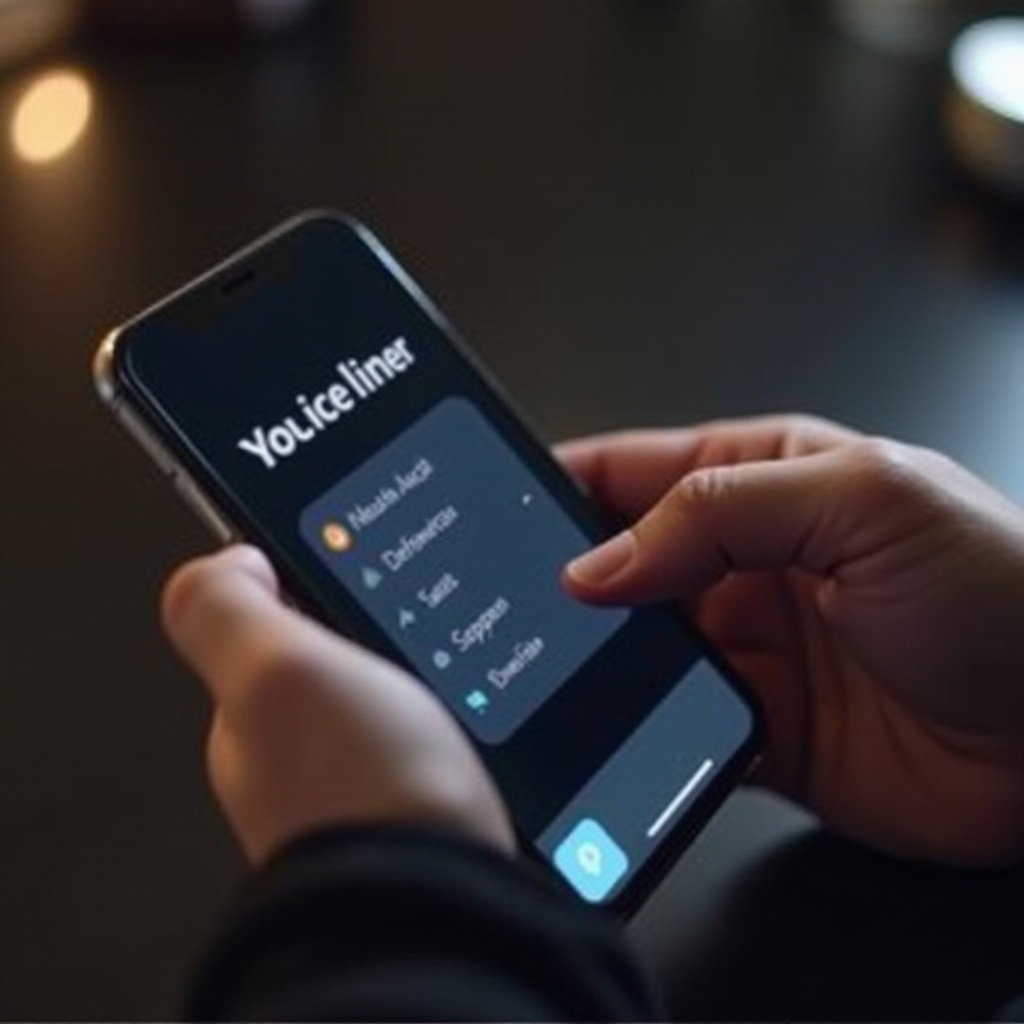
Hướng Dẫn Từng Bước để Ghi âm từ Video
Dù bạn chọn tính năng iOS hay ứng dụng bên thứ ba, quá trình này có thể dễ dàng và đơn giản. Dưới đây là hướng dẫn từng bước:
- Sử dụng Ghi âm:
- Bắt đầu video của bạn trên một thiết bị khác.
- Mở Ghi âm trên iPhone của bạn.
-
Nhấn nút ghi để bắt đầu ghi âm.
-
Sử dụng Ghi màn hình:
- Kích hoạt Ghi màn hình trong Cài đặt > Trung tâm điều khiển.
- Vuốt để truy cập Trung tâm điều khiển và bắt đầu ghi.
- Phát video của bạn trên iPhone.
-
Dừng ghi lại và sử dụng một ứng dụng chỉnh sửa để trích xuất bản nhạc âm thanh.
-
Thông qua ứng dụng bên thứ ba:
- Tải xuống và cài đặt ứng dụng trích xuất âm thanh mà bạn chọn.
- Nhập video từ thư viện vào ứng dụng.
- Làm theo hướng dẫn bằng ứng dụng để chuyển đổi và lưu tệp âm thanh của bạn.
Hướng dẫn này trình bày rõ ràng và có hệ thống, làm cho việc ghi âm trở thành một nhiệm vụ có thể đạt được.

Mẹo Đảm Bảo Âm thanh Chất lượng Cao
Đảm bảo âm thanh chất lượng cao là rất cần thiết để đạt được kết quả hài lòng. Cân nhắc những mẹo sau:
- Đảm bảo ghi âm diễn ra trong một môi trường yên tĩnh để tránh tiếng ồn nền.
- Đặt iPhone của bạn gần nguồn âm thanh trong quá trình ghi âm.
- Dùng phần mềm chỉnh sửa âm thanh để cải thiện độ rõ nét và chất lượng âm thanh sau khi ghi.
- Tắt thông báo để tránh gián đoạn trong quá trình ghi màn hình.
- Giữ cho iOS và các ứng dụng của bạn cập nhật thường xuyên để đạt hiệu suất tối ưu.
Làm theo những mẹo này sẽ làm tăng chất lượng và độ rõ nét của các bản ghi của bạn, bất kể phương pháp nào.
Giải Quyết Các Vấn đề Phổ biến
Thỉnh thoảng, bạn có thể gặp phải thách thức khi ghi âm. Dưới đây là các giải pháp cho các vấn đề phổ biến:
- Nếu bản ghi yếu hoặc không rõ, hãy kiểm tra cài đặt micro của bạn để đảm bảo không bị cản trở.
- Khắc phục âm thanh chất lượng thấp trong Ghi âm bằng cách điều chỉnh âm lượng và xác minh môi trường ghi của bạn.
- Đối với sự cố ứng dụng bên thứ ba, hãy kiểm tra bản cập nhật hoặc vấn đề tương thích với phiên bản iOS của bạn.
- Không thể trích xuất âm thanh từ Ghi màn hình? Khám phá các ứng dụng khác để trích xuất âm thanh liền mạch.
Bằng cách giải quyết những mối lo ngại này, bạn sẽ có một quá trình ghi âm suôn sẻ hơn.
Kết luận
Ghi âm từ video trên iPhone của bạn là khả thi và hiệu quả với cách tiếp cận phù hợp. Tận dụng các tính năng tích hợp sẵn của iOS, các ứng dụng bên thứ ba tiên tiến, và hướng dẫn toàn diện của chúng tôi để thông thạo việc trích xuất âm thanh một cách dễ dàng. Giữ cho các ứng dụng và thiết bị của bạn luôn được cập nhật để tối đa hóa kết quả và đảm bảo chất lượng âm thanh tốt nhất.
Câu Hỏi Thường Gặp
Tôi có thể trích xuất âm thanh từ video mà không cần ứng dụng bên thứ ba không?
Có, bạn có thể sử dụng các tính năng có sẵn như Ghi Âm hoặc Quay Màn Hình để ghi lại âm thanh mà không cần ứng dụng bên thứ ba.
Định dạng tệp nào là tốt nhất cho âm thanh đã trích xuất?
Định dạng MP3 và WAV thường được khuyến nghị do sự cân bằng giữa chất lượng và kích thước tệp.
Làm thế nào để cải thiện chất lượng âm thanh từ các bản ghi của tôi?
Ghi âm trong môi trường yên tĩnh, đảm bảo cập nhật ứng dụng và sử dụng công cụ chỉnh sửa âm thanh có thể cải thiện chất lượng âm thanh.
